Memperbaiki Error 0x80041015 pada Microsoft Office di Windows 10/11
Error 0x80041015 merupakan error system aktivasi Office yang dapat menghalangi akses anda ke program Office. Dalam artikel ini, saya akan menjelaskan cara mengatasi error ini jika anda mengalaminya saat membuka program Microsoft Office.
Pesan error lengkap akan terlihat seperti berikut ini.
Sorry, we ran into a problem While trying to install the product key.
If this keeps happening, you should try repairing your Office product.
(System error: 0x80041015)
Jika anda mengklik Cancel, maka anda akan mendapatkan pesan seperti berikut ini.
Microsoft Office can’t find your license for this application. A repair attempt was unsuccessful or was cancelled. Microsoft Office will now exit.
Error ini juga dapat terjadi jika ada upaya untuk menambahkan produk Office lainnya seperti Microsoft Visio, Microsoft 365 dan lainnya atau saat anda menginstall ulang produk Office di komputer yang sama.
Memperbaiki Error 0x80041015 pada Microsoft Office
Untuk memperbaiki error code 0x80041015 yang mungkin anda lihat saat mencoba membuka program Office atau menginstall product key Office, maka anda disarankan untuk memperbaiki Office. Tetapi sebelum melakukan itu, anda dapat mengikuti saran berikut ini.
1. Update Microsoft Office Click-to-Run
Update Click-to-Run secara otomatis akan didownload ke komputer anda, namun anda mungkin perlu menutup program Office sebelum update dapat diterapkan. Jika update telah didownload tetapi terhalang untuk diterapkan, maka anda akan menerima notifikasi melalui jendela pop-up kecil yang muncul di area notifikasi.
2. Gunakan Office Activation Troubleshooter
Anda dapat menggunakan Office Activation Troubleshooter, Microsoft Support and Recovery Assistant for Office 365 atau Office Easy Fix Licensing Repair Tool. Office Activation Troubleshooter ini akan membantu anda menyelesaikan masalah lisensi.
3. Pastikan Anda Tidak Menginstall Beberapa Versi Office
Microsoft menawarkan uninstaller Click-to-Run yang memungkinkan anda memilih versi Office yang ingin anda hapus. Akan sangat membantu jika anda memiliki beberapa versi Office di PC dan harus menghapusnya.
4. Perbaiki Office
Jika tidak satupun dari langkah-langkah ini dapat membantu anda, maka anda harus mempertimbangkan untuk memperbaiki Office. Ini membantu sebagian besar pengguna mengatasi error code 0x80041015. Ikuti langkah-langkah berikut ini untuk melakukannya.
- Tekan tombol Win + R, kemudian ketik control dan tekan Enter untuk membuka Control Panel.
- Di jendela Control Panel, ubah View by ke Category dan klik Uninstall a Program di bawah bagian Programs.
- Di halaman berikutnya klik Microsoft Office dari daftar program yang muncul dan klik Change.
- Utilitas Microsoft Office Repair akan terbuka.
- Kemudian, pilih Online Repair dan dan klik Repair untuk menjalankan perbaikan Office secara online.
Setelah anda melakukan ini, coba aktifkan Office anda dan lihat apakah itu berhasil memperbaiki error ini.
5. Rebuild File Token.dat
Beberapa pengguna melaporkan menerima error 0x8004FC12 Office Activation saat mencoba mengaktifkan Office bahkan setelah memperbaiki Office. Dalam hal ini, saya sarankan anda membuat system restore point terlebih dahulu, kemudian merebuild file Tokens.dat. Tokens.dat adalah file digitally signed yang menyimpan sebagian besar file instalasi Windows atau Office.
File token aktivasi untuk Windows 11/10/8 biasanya terletak di lokasi berikut ini.
- Tekan tombol Win + R, kemudian ketik cmd dan tekan Ctrl + Shift + Enter untuk membuka Command Prompt dengan hak administrator. Atau anda dapat membuka Windows Terminal dengan hak admin dan memilih Command Prompt.
- Di jendela Command Prompt, masukan perintah berikut satu per satu sambil menekan Enter.
- Setelah itu, restart komputer anda.


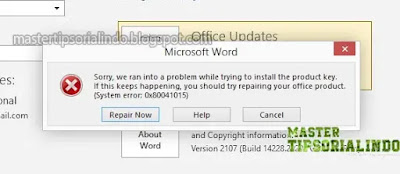




Post a Comment for "Memperbaiki Error 0x80041015 pada Microsoft Office di Windows 10/11"